Ви хочете створити реалістично виглядаючу краплю олії в Photoshop? У цьому уроку ви дізнаєтеся крок за кроком, як досягти форми, кольору та бажаного ефекту за допомогою стилів шарів з зістареними краями, рельєфом і тінями всередині. Давайте почнемо!
Головні висновки
- Використовуйте інструменти пензлів і стилі шарів, щоб формувати і текстурувати краплю олії.
- Застосовуйте стилі шарів, щоб додати краї, рельєф і тіні, щоб створити реалістичний вигляд.
- Удосконалюйте краплю за допомогою ефекту блиску, щоб симулювати відблиск від гіпотетичного джерела світла.
Покрокова інструкція
Крок 1: Створити новий шар
Спочатку відкрийте Photoshop і створіть новий порожній шар. Назвіть шар "Крапля олії". Це основа для вашої краплі.
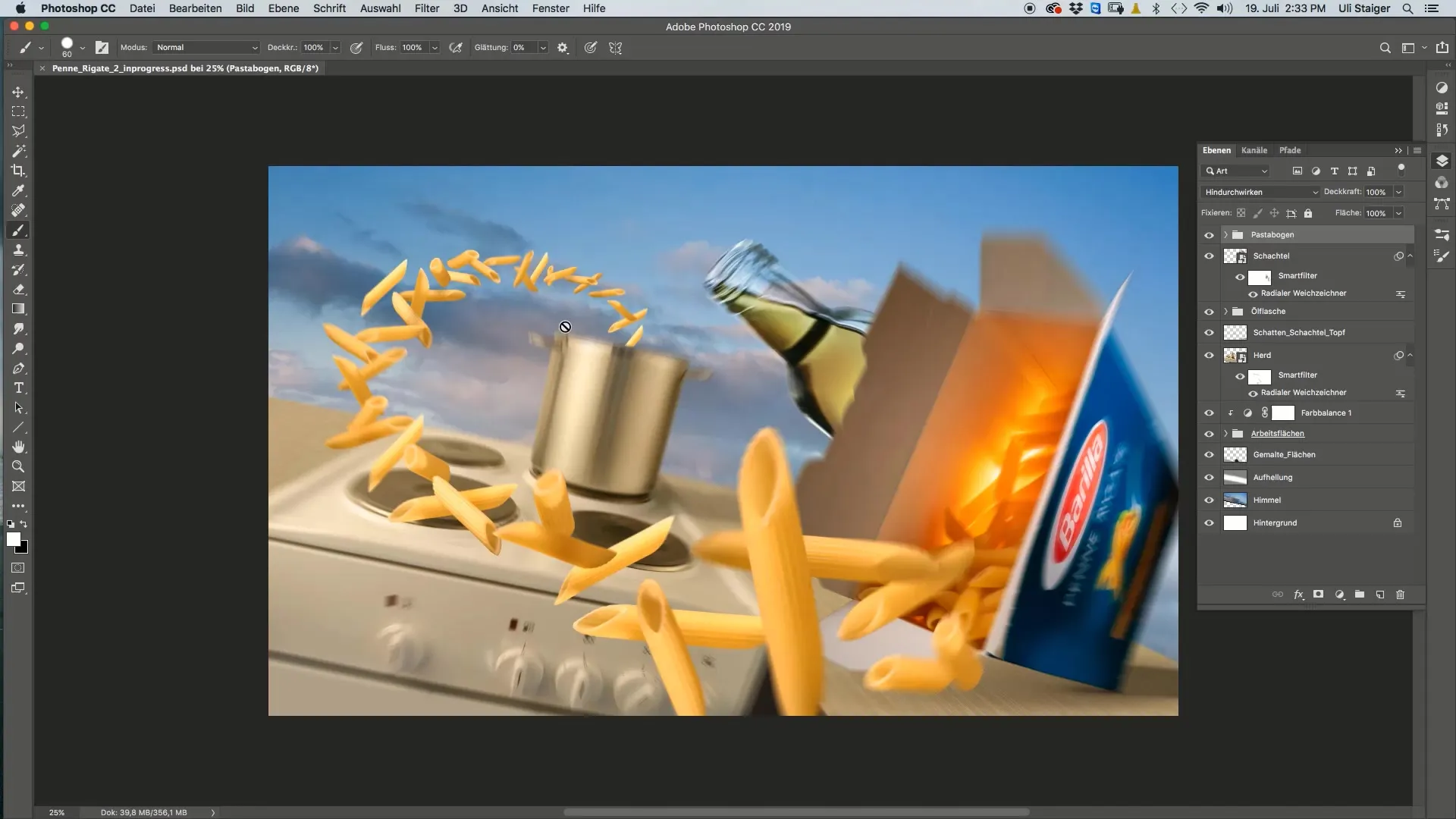
Крок 2: Виберіть пензель і колір
Тепер візьміть пензель і налаштуйте його на діаметр 60 пікселів. Переконайтеся, що наконечник пензля має гострий край. Виберіть колір олії, наприклад, оливковий відтінок, який ви можете отримати з іншої частини зображення.
Крок 3: Намалюйте краплю
Тепер поставте точку пензлем на ваш новий шар, щоб змалювати краплю. Якщо крапля виглядає не так, як вам потрібно, ви можете покращити форму за допомогою інструмента "Розмиття". Підтягніть нижню частину краплі трохи вгору, щоб створити реалістичніший ефект.
Крок 4: Застосуйте стиль шару
Тепер перейдіть до стилів шарів і натисніть "Параметри заливки". Увімкніть стиль шару "Згладжений край і рельєф". Переконайтеся, що не лише обрана галочка, але й що ви натискаєте на слово, щоб налаштувати параметри. Тут ви можете грати з глибиною; я рекомендую 147%, щоб отримати гарний темний край.
Крок 5: Налаштування світлових і тіньових ефектів
Особливо тіні всередині важливі для реалістичного ефекту. Ви можете використовувати синій колір для тіні, щоб симулювати вигляд прозорості. Встановіть відстань на приблизно 20 пікселів, щоб досягти бажаного ефекту.
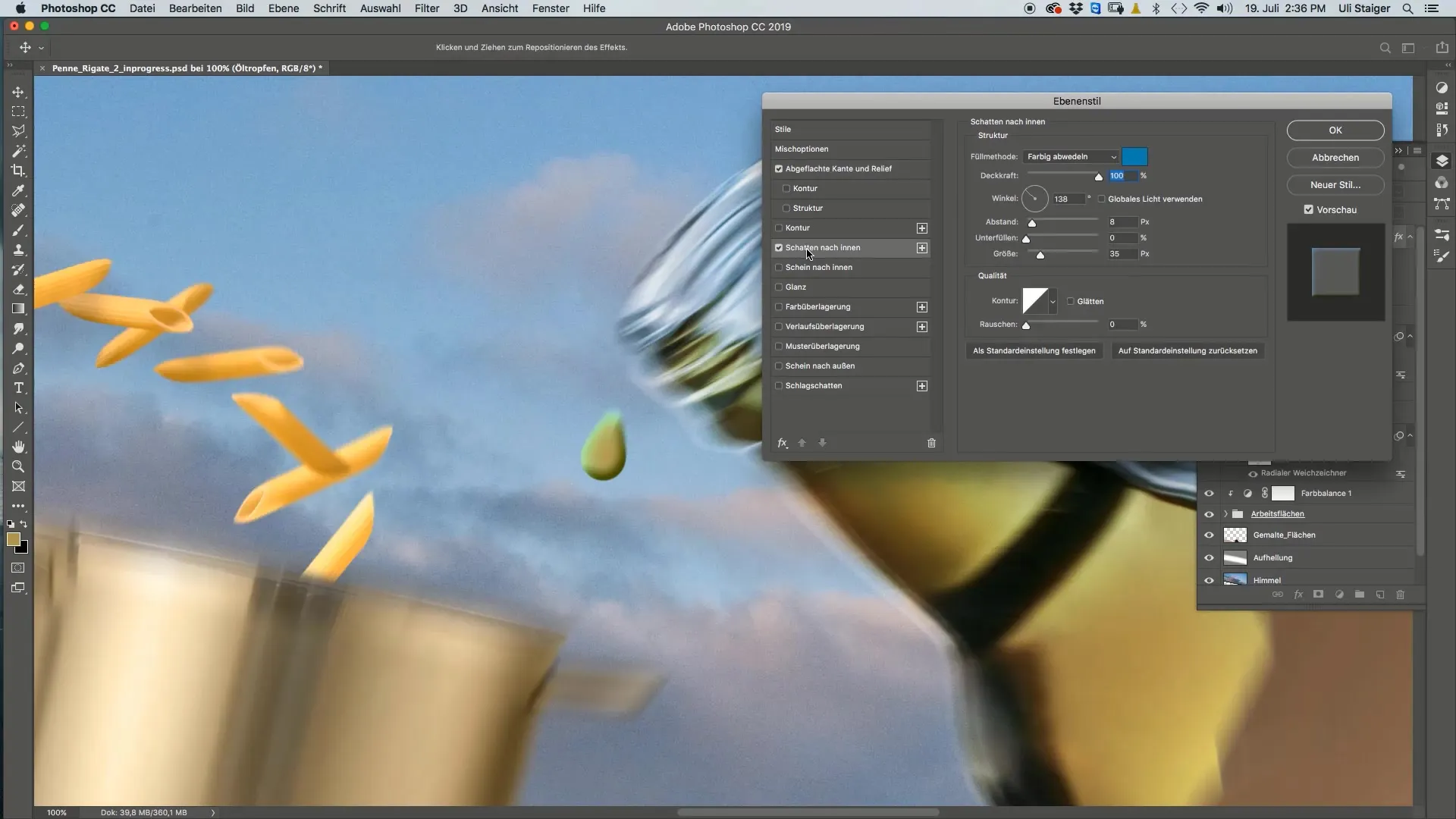
Крок 6: Додати блиск
Створіть новий шар для блиску. Виберіть м'який білий пензель і намалюйте маленький відблиск на верхній частині краплі, де ви підозрюєте джерело світла. Це має справити враження, що світло падає на краплю.
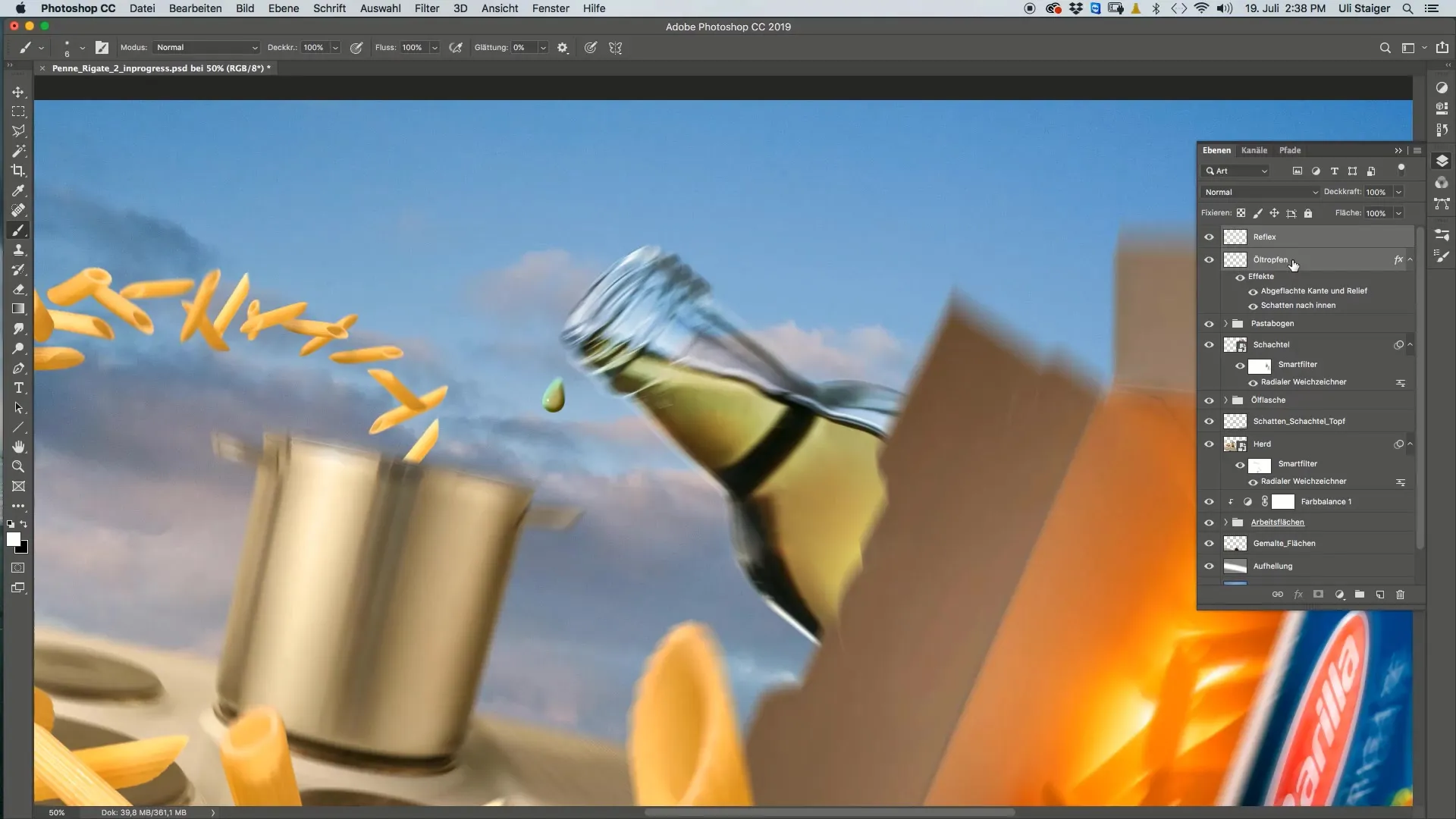
Крок 7: Назвіть відблиск і згрупуйте
Після того, як ви намалювали блиск, назвіть цей шар "Відблиск". Щоб краще організувати шари, згрупуйте шари "Крапля олії" та "Відблиск" і назвіть групу "Крапля олії". Так ви будете тримати під контролем проект.
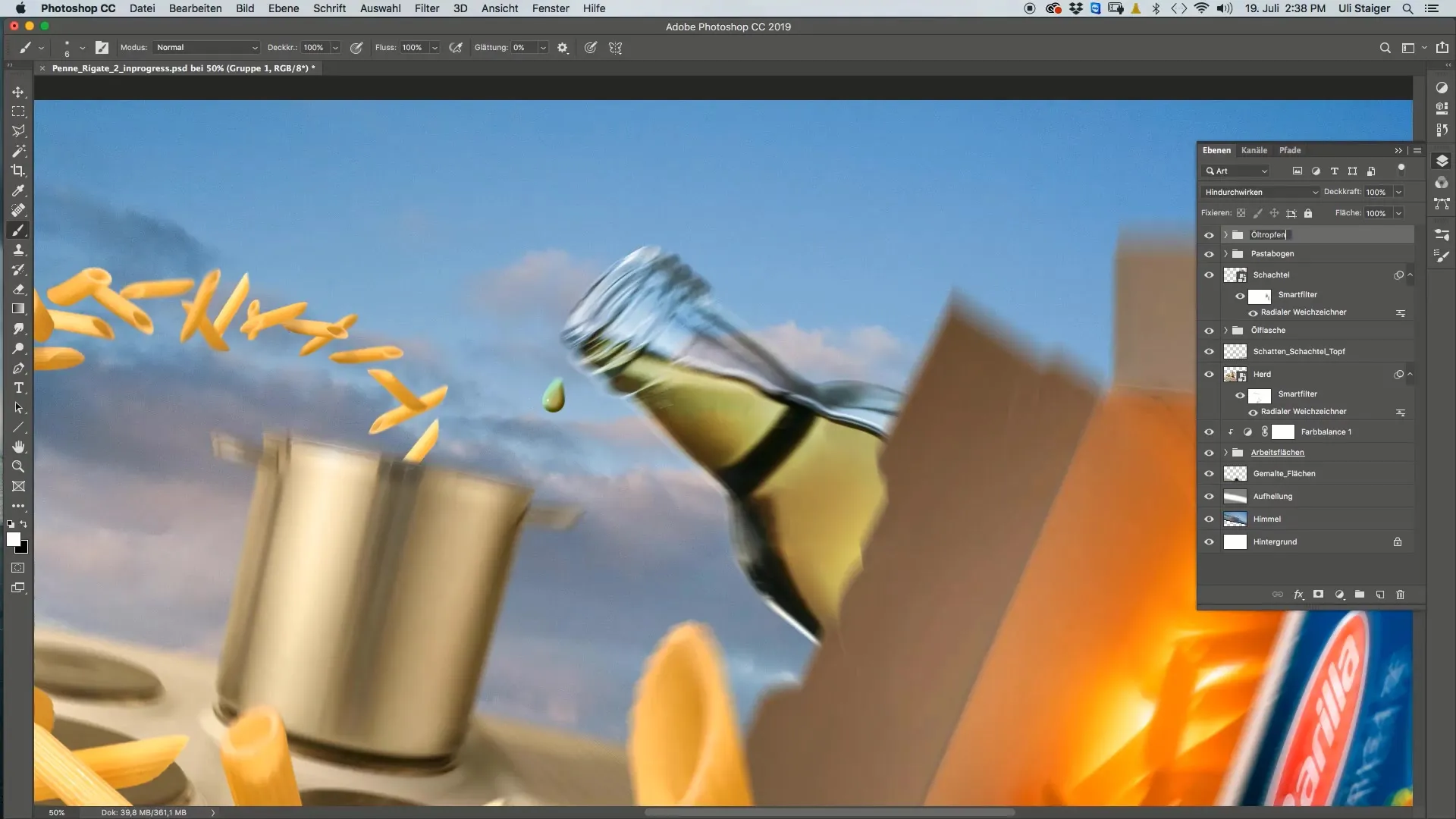
Крок 8: Дублювати краплю та налаштувати
Тепер ви можете дублювати краплю олії, зменшити або розмістити її в інших частинах зображення. Це дасть вам можливість створити кілька крапель і побачити, як вони разом впливають.
Резюме – Інструкція зі створення краплі олії в Photoshop
В цій інструкції ви дізналися, як створити краплю олії в Photoshop. Від вибору пензлів і кольорів до налаштувань стилів шарів – кожен крок наближає вас до реалістичногорезультату. Експериментуйте з налаштуваннями, щоб розвинути свій власний стиль.
Частіถาม
Як змінити розмір інструмента пензля?Щоб змінити розмір інструмента пензля, ви можете налаштувати параметри пензля в панелі інструментів.
Чи можу я змінити значення кольору для тіні всередині?Так, ви можете в будь-який момент налаштувати значення кольору та інші параметри, щоб досягти різних ефектів.
Як я можу впевнитись, що крапля виглядає реалістично?Експериментуйте з різними стилями шарів, тінями та відблисками, щоб покращити ефект.
Чи можу я скопіювати краплю олії в інший файл?Так, ви можете без будь-яких труднощів скопіювати всю краплю олії або окремі шари в інші документи.
Чи можу я додати ще ефектів?Звісно! Використовуйте можливості Photoshop, щоб інтегрувати креативні ефекти, наприклад, відблиски або додаткові текстури.


